你们在使用3dmax2018的时候,知道怎样制作简单图形吗?怎么样使用的呢?对此感兴趣的朋友可以去下文中看看3dmax2018制作简单图形的操作教程。
3dmax2018制作简单图形的操作教程

先来打开3dmax2018,进入操作界面
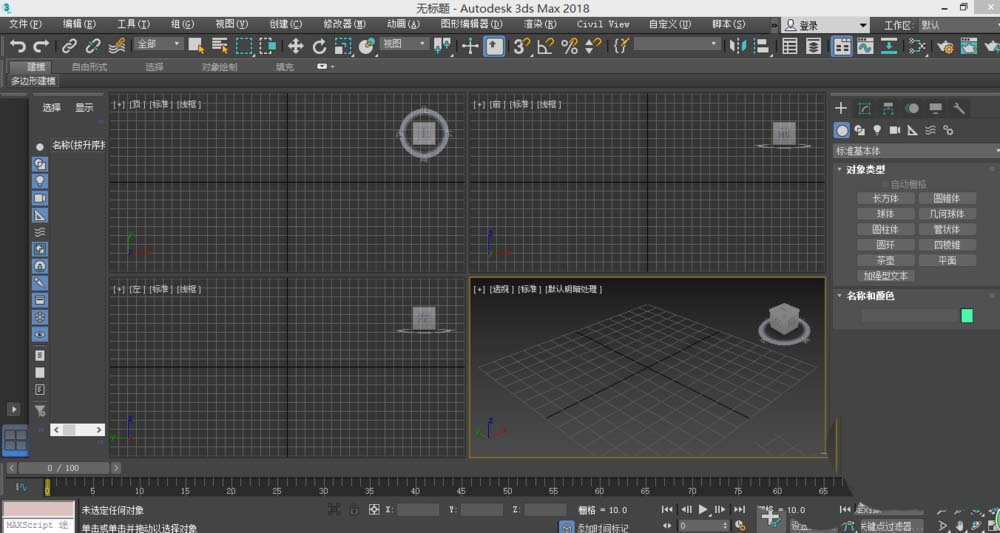
可以在操作界面右侧看到几何体选项,打开几何体选项就可以看到这些图形的名称了
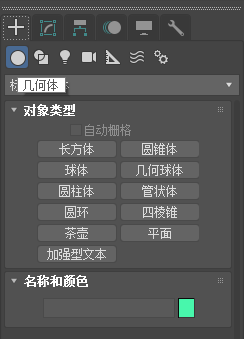
可以选择下长方体,选择好以后需要在操作栏中创建图形
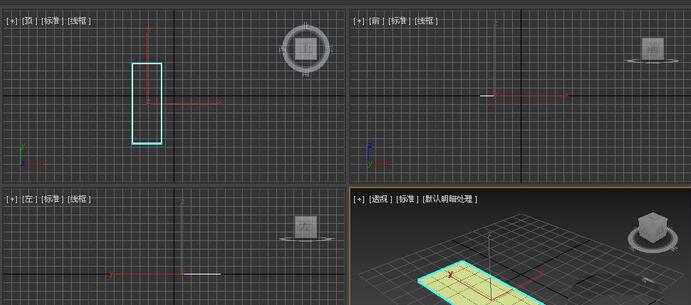
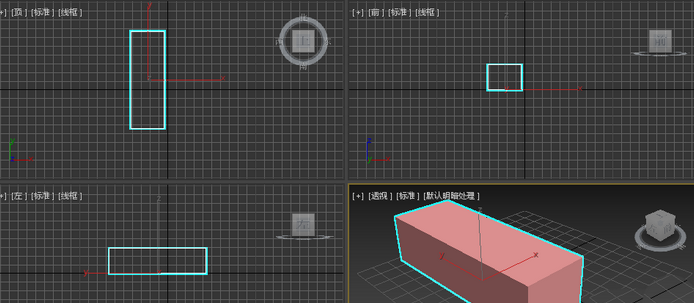
同样的方法可以画出一个简单的圆柱体,其实这些图形的操作方法都是一样的,大同小异,自己可以试试看
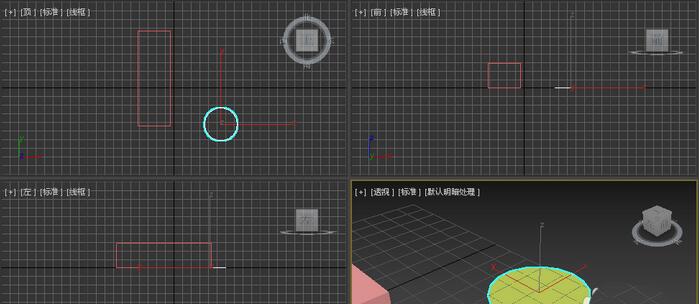
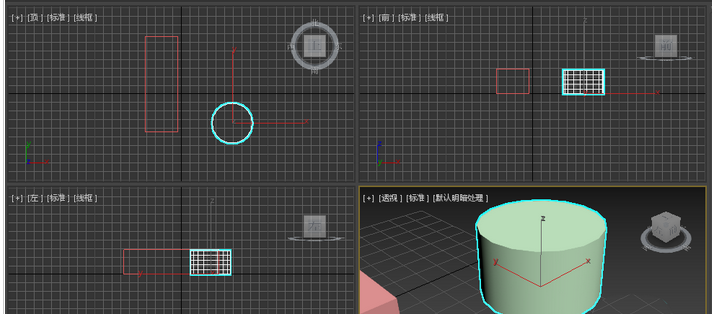
在几何体的下面也可以自己进行输入尺寸,指定长或宽或半径
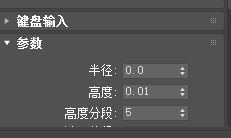
学完本文3dmax2018制作简单图形的操作步骤,是不是觉得以后操作起来会更容易一点呢?










